COMO HACER UN SERVIDOR
CASERO NAS
DOCENTE : Ing. Alejandro Torres Farfán
ASIGNATURA
: Despliegue y configuración de equipos TI
ALUMNO


: Correa Patiño Brayam Diyhors
GRADO
: III ciclo

SERVIDOS NAS
Antes de saber cómo crear un servidor casero debemos saber que es un servidor NAS. Un servidor NAS (Network-Attached Storage) es un dispositivo de almacenamiento conectado a una red que permite a los usuarios compartir y acceder a archivos y datos de manera centralizada. Este tipo de servidor utiliza un sistema operativo especializado y está diseñado específicamente para el almacenamiento y la distribución de datos en una red local.
Un servidor NAS (Network-Attached Storage) es un dispositivo de almacenamiento conectado a una red que permite a los usuarios compartir y acceder a archivos y datos de manera centralizada. Este tipo de servidor utiliza un sistema operativo especializado y está diseñado específicamente para el almacenamiento y la distribución de datos en una red local.
COMO MONTAR UN SERVIDOR CASERO NAS: Requisitos mínimos:
➢ Procesador de 64 bits
➢ 8 GB de Boot Drive/USB (o 10 GB para utilizar los 2 GB extras como Espacio de intercambio de archivos)
➢ 8 GB de RAM
➢ Al menos 1 disco conectado directamente
➢ Un puerto de red física
Ahora que sabemos los requisitos mínimos, procederemos a descargar el software de truenas desde su página oficial: https://www.truenas.com/download-truenas-core/

Clic para descargar

CÓMO CREAR UNA UNIDAD FLASH TRUENAS DE ARRANQUE:
Para crear una unidad de booteo necesitemos una herramienta que no ayude a crearla. Para eso tenemos dos herramientas muy conocida Rufus y balena etcher, en este caso se usará la herramienta Rufus.
Solo tenemos que descargar Rufus desde su página oficial: Rufus - Cree unidades USB arrancables fácilmente y descargar desde la sección “descargas” , el cual es un programa portable por lo cual no instalaremos nada
Luego abrimos Rufus, elegimos nuestro usb que bootearemos, elegiremos el iso de truenas y damos start y esperamos a que se complete el proceso.
Con eso ya tendremos nuestra unidad flash de truenas.
COMO INSTALAR TRUENAS:

Ahora con la PC apagada que usaremos como servidor y el usb con truenas conectado al pc, la encenderemos y presionaremos la tecla F12 o F2 (esto varía según el modelo de la placa madre) para entrar al menú de arranque y elegir como prioridad de arranque la unidad UBS con truenas. al hacer esto el pc encenderá desde la usb y se no mostrará un menú de truenas seleccionaremos la opción 1 y daremos en la tecla enter.

Esto nos dará paso a otro apartado que es el instalador de truenas, como le paso anterior elegiremos la opción y daremos en la tecla enter.
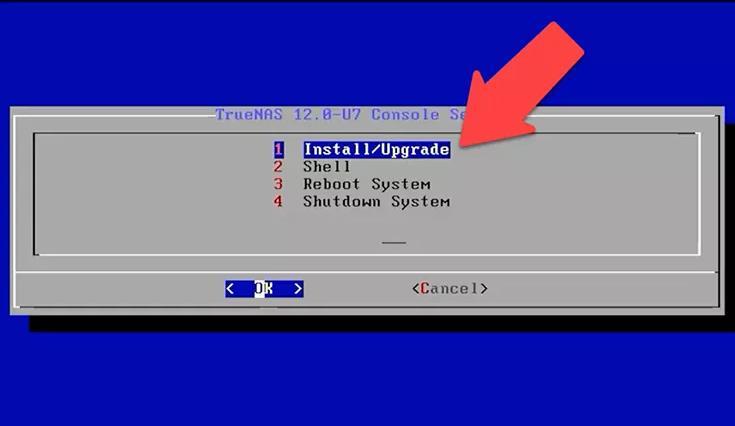

Ahora toca elegir donde queremos que se instale, usaremos la flechas de arriba y abajo para movernos entre las opciones y elegimos donde queremos instalarlo y damos ok para continuar.

Luego nos pedirá que ingresemos un usuario y contraseña, este usuario y contraseña será la del administrador del servidor y es muy importante recordarla.

Por último, se nos pedirá elegir si queremos iniciar vía UEFI o vía BIOS, esto depende de cada placa madre. Si no sabes cual elegir se recomienda elegir vía BIOS ya que la mayoría del pc trabajan con BIOS.



Ya con eso tenemos instalado TrueNas, ahora se nos abrirá la consola de configuración de truenas.

CONEXIÓN AL SERVIDOR TRUENAS:

Si queremos conectarnos al servidor truenas hay que configurar la ip y la macara de red, para eso escribimos el numero 1 y damos enter.
Se nos pedirá cambiar la dirección IP y la máscara de red en ese orden Con esa nueva IP entraremos a un navegador digitaremos la dirección IP en la barra de direcciones. Con eso entraremos a nuestro servidor NAS Nos pedirá la contraseña y usuario que creamos en pasos anteriores, la introducimos y damo en login.

COMO CREAR UN POOL DE DISCOS:
Para crear un pool de discos debemos la opción “storage” que se encuentra en la parte izquierda de la pantalla. Damos nombre al pool y seleccionamos el disco para el pool si tenemos mas de uno tambien lo seleccionaremos si queremos usarlos

Ahora elegimos el tipo de raid dependiendo de cuantos discos hayamos elegido usar. Después damos créate para crear el pool.


COMO AGREGAR USUARIOS:
Para ellos para a la opción accounts y luego en users, después en la opción add.
Se nos abrirá una interfaz que nos pedirá el nombre del usuario, user name , contraseña y email este último es opcional

Mas abajo encontraremos la configuración para indicarle al servidor a que carpetas va a tener este usuario: configuramos todo y damos en SUBMIT.



